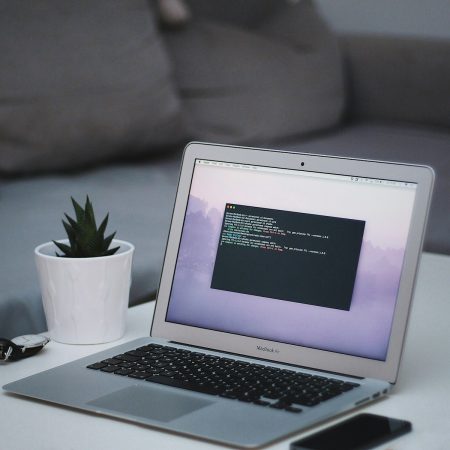Język programowania R to otwartoźródłowy język zaprojektowany z myślą o analizie danych, statystyce, wizualizacji oraz tworzeniu wykresów, szeroko stosowany w nauce, biznesie i bioinformatyce.
R jest popularny zarówno w środowiskach akademickich, jak i korporacyjnych, dzięki rozbudowanej bibliotece pakietów oraz możliwości rozbudowy poprzez narzędzia takie jak RStudio czy integrację z Jupyter Notebook. Jest wolnodostępny na licencji GNU, a jego instalacja w systemach Linux jest prosta i dobrze udokumentowana.
Co to jest język programowania R?
- R to język programowania oraz środowisko do obliczeń statystycznych i wizualizacji danych.
- Wykorzystywany w analizie danych, statystyce, data science, bioinformatyce oraz machine learning.
- Posiada bogaty ekosystem pakietów (np. tidyverse), które rozszerzają jego funkcjonalność.
- Jest interpretowany oraz oferuje zarówno interfejs tekstowy, jak i graficzne środowiska pracy (np. RStudio).
- Język powstał na bazie języka S i rozszerza jego możliwości, pozwalając na wydajną i czytelną pracę na danych.
Jak zainstalować R w systemie Linux — poradnik krok po kroku
Poniżej znajdziesz szczegółową instrukcję instalacji oraz pierwszego uruchomienia środowiska R na Linuksie (z uwzględnieniem najpopularniejszych dystrybucji).
1. Aktualizacja systemu
Na początku zaktualizuj swojego Linuksa, aby uniknąć konfliktów podczas instalacji pakietów:
sudo apt update && sudo apt upgrade (Dla użytkowników Ubuntu/Debiana; dla pozostałych menedżerów pakietów odpowiednie polecenia bywają: sudo dnf update, sudo yum update, sudo zypper refresh.)
2. Instalacja interpretera R
Na Ubuntu/Debian:
Najprościej zainstalować R z oficjalnych repozytoriów:
sudo apt install r-base Na Fedora:
sudo dnf install R Na openSUSE:
sudo zypper install R-base Na Arch Linux/Manjaro:
sudo pacman -S r W razie potrzeby możesz zainstalować także polecenie r-base-dev (na Debian/Ubuntu) lub odpowiednie pakiety -dev dla dodatkowych bibliotek.
3. Weryfikacja instalacji
Po zakończeniu instalacji wpisz w terminalu:
R Powitaj komunikat powitalny R, wersję interpretera oraz znak zachęty >. Oznacza to, że interpreter działa prawidłowo.
Aby wyjść z trybu interaktywnego R, wpisz:
q() 4. Instalacja środowiska RStudio (opcjonalnie)
Jeśli preferujesz graficzny interfejs rozwijania kodu:
- Pobierz najnowszą wersję RStudio Desktop z oficjalnej strony (plik .deb lub .rpm odpowiednio do Twojej dystrybucji).
- Zainstaluj pobrany plik np. poprzez:
Debian/Ubuntu:
sudo dpkg -i rstudio-xyz-amd64.deb sudo apt -f install # (jeśli pojawią się brakujące zależności) Fedora/openSUSE:
sudo dnf install rstudio-xyz.rpm (po zamianie xyz na wersję i architekturę z pobranego pliku)
5. Podstawowe użycie R oraz instalacja pakietów
Podstawowy kod do sprawdzenia działania interpretera:
print("Witaj w R!") Instalacja dodatkowego pakietu (np. ggplot2 do wizualizacji danych):
install.packages("ggplot2") library(ggplot2) Dzięki temu można natychmiast korzystać z narzędzi do wizualizacji i analizy danych.
6. Najczęstsze problemy i wskazówki
- Brak uprawnień – Upewnij się, że korzystasz z polecenia
sudoprzy instalacji systemowej. - Problemy z wersjami – W przypadku korzystania z najnowszych wersji R, rozważ instalację z repozytoriów CRAN, dodając odpowiednie wpisy do
/etc/apt/sources.list(instrukcje znajdziesz na stronie CRAN). - Instalacja pakietów wymagających kompilacji – Upewnij się, że masz zainstalowane narzędzia kompilacyjne (
build-essential,libcurl4-openssl-dev,libssl-dev,libxml2-devna Ubuntu/Debian).
Podsumowanie
Język R to wszechstronne narzędzie do analizy danych, łatwe do zainstalowania i wykorzystania na Linuksie. Instalacja polega zazwyczaj na użyciu jednego polecenia w terminalu, a następnie można już korzystać z mocy środowiska R oraz bogatej kolekcji pakietów dedykowanych analizie danych.
W razie dalszych pytań lub problemów z instalacją, sprawdź szczegółową dokumentację na oficjalnym portalu CRAN lub w społeczności Linuksa.
Wybrana literatura i kursy znajdziesz na stronach dedykowanych R oraz w serwisach takich jak GitHub czy dokumentacja tidyverse.